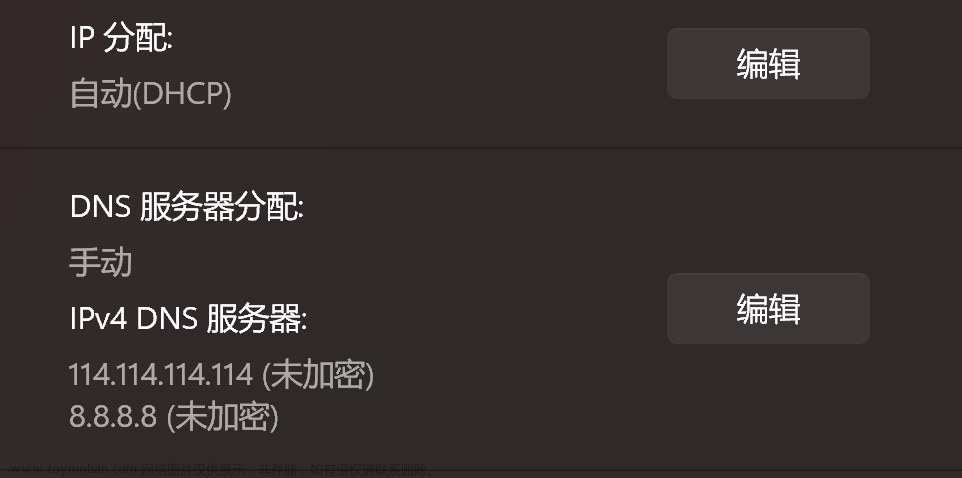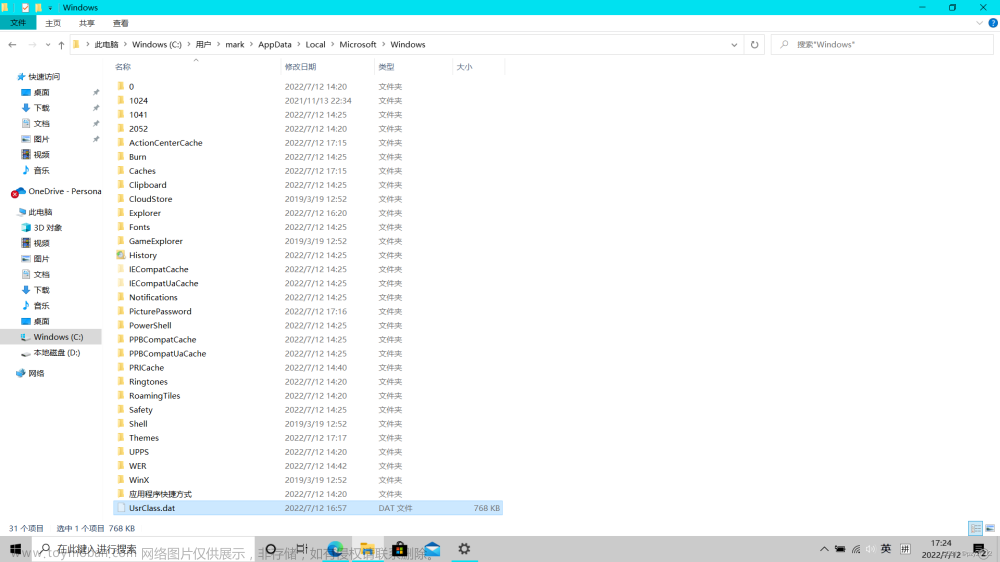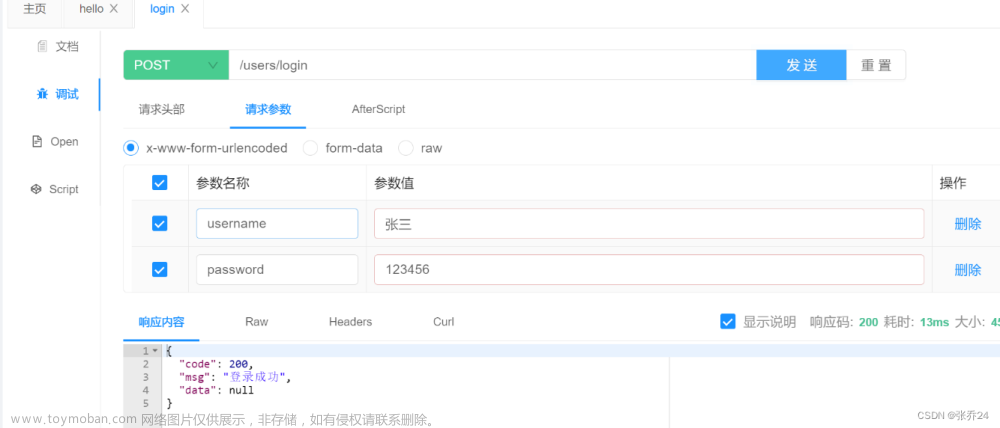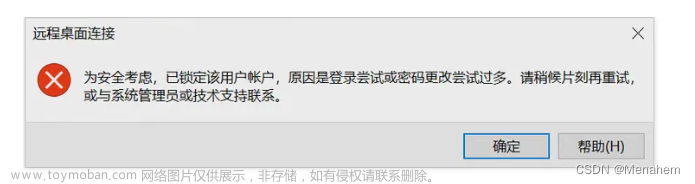错误代码 18456 表示 SQL Server 登录失败。这个错误通常表示提供的凭据(用户名和密码)无法成功验证或者没有权限访问所请求的数据库。以下是一些常见的可能原因和解决方法:
1.错误的凭据:请确认提供的SA账户的用户名和密码是否正确。确保没有输入错误的大小写或者其他拼写错误。
2.SQL Server 身份验证模式:检查 SQL Server 的身份验证模式设置。SA账户只能在混合模式身份验证下使用。如果你的服务器设置为只允许 Windows 身份验证,需要切换为混合模式身份验证。可以通过 SQL Server Management Studio (SSMS) 或者修改注册表的方式来改变身份验证模式。
3.SA 账户已被禁用:SA 账户可能因为安全原因而被禁用。你可以尝试使用其他有足够权限的账户登录 SQL Server,并检查 SA 账户的状态,以确定是否被禁用。
4.默认数据库不可用:SA 账户的默认数据库可能无法访问或已被删除。你可以尝试使用 SQL Server Management Studio (SSMS) 或其他具有足够权限的账户登录 SQL Server,然后修改 SA 账户的默认数据库为一个可用的数据库。
5.SA 账户权限问题:检查 SA 账户是否具有正确的权限来访问所需的数据库。确保 SA 账户具有适当的权限和角色分配。
6.SQL Server 错误日志:查看 SQL Server 的错误日志,获取更详细的错误信息。日志文件通常位于 SQL Server 安装目录的 "Log" 子目录中。
那么,SQL Server 身份验证模式具体如何设置呢?
要设置 SQL Server 的身份验证模式,请按照以下步骤进行操作:
1.使用 SQL Server Management Studio (SSMS) 连接到 SQL Server 实例。
2.在对象资源管理器窗口中,右键点击服务器实例,选择 "属性"。
3.在 "服务器属性" 对话框中,选择 "安全性" 选项卡。
4.在 "服务器身份验证" 部分,有两个选项可供选择:
5.Windows 身份验证模式:仅允许 Windows 认证的用户登录到 SQL Server。这是默认的身份验证模式。
6.混合模式身份验证:允许使用 Windows 身份验证和 SQL Server 身份验证的用户登录。选择了混合模式后,可以使用 SA 账户或其他 SQL Server 账户进行身份验证。
7.选择 "混合模式身份验证" 选项。
8.如果选择了混合模式身份验证,还需要设置 "系统管理员 (sa)" 的密码。在 "系统管理员 (sa)" 下输入所需的密码。
9.点击 "应用",然后点击 "确定"。
10.重启 SQL Server 实例,以使设置生效。文章来源:https://www.toymoban.com/news/detail-691767.html
请注意,修改身份验证模式可能需要重启 SQL Server 服务。此外,将 SA 账户用于身份验证时,请确保设置强大且安全的密码,以免出现安全风险。
请记住,在修改任何关键系统设置之前,请备份数据库和注册表,并确保在生产环境中谨慎操作。如有需要,请在进行任何更改之前咨询 SQL Server 专业人员或遵循组织的安全政策和最佳实践。文章来源地址https://www.toymoban.com/news/detail-691767.html
到了这里,关于SQL账户SA登录失败,提示错误:18456的文章就介绍完了。如果您还想了解更多内容,请在右上角搜索TOY模板网以前的文章或继续浏览下面的相关文章,希望大家以后多多支持TOY模板网!